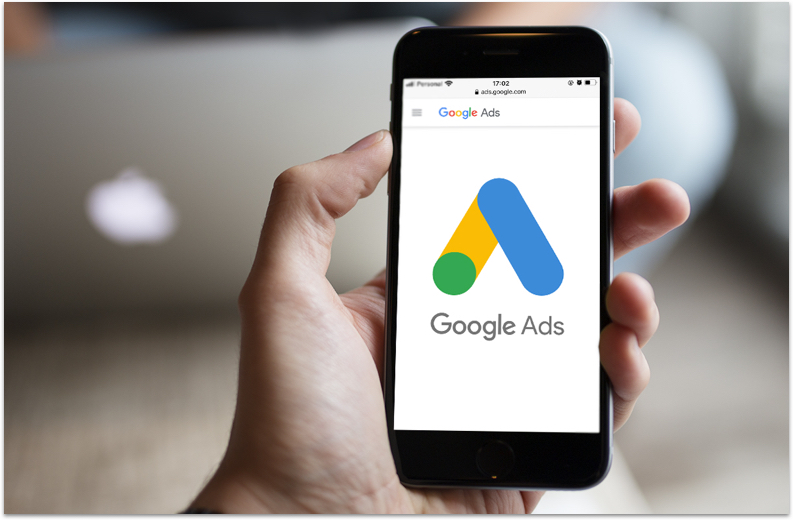Menos de 2 minutos
Configure o pixel do Facebook e Instagram no seu Mercado Shop
Para entender o impacto das suas estratégias de marketing digital nestas redes sociais, você precisa configurar o pixel de acompanhamento e conversão do Facebook. Veja como é fácil.
O pixel de acompanhamento e conversão do Facebook pode ser o seu maior aliado na hora de planejar as suas estratégias de marketing digital e vendas. É uma ferramenta indispensável para o seu e-commerce, pois além de poder criar campanhas, atrair novos consumidores e aumentar as suas vendas, ainda fortalece a presença da sua marca no mundo online e nas redes sociais.
O que é o pixel do Facebook?
O pixel do Facebook é um código oferecido pela plataforma de anúncios do Facebook e, quando inserido no seu Mercado Shop, possibilita medir a eficácia dos anúncios veiculados no Facebook e Instagram. Tecnicamente, trata-se de um código invisível para o usuário, um pixel de 1 x 1 que rastreia o tráfego da Internet, as conversões da sua shop virtual, o comportamento dos usuários, entre outras informações interessantes e úteis para o crescimento do seu negócio.
Por que usar um pixel de Facebook?
O pixel do Facebook serve para monitorar o comportamento de quem é impactado pelos anúncios do seu Mercado Shop. Ou seja, é uma ferramenta que te permite mensurar os seus esforços de marketing e, a partir dos dados gerados por ele, ajustar ações de marketing digital conforme os resultados. Com essas informações, você pode:
- Mostrar seus anúncios às pessoas com perfis condizentes com seus produtos. Para atingir essa meta, você pode recorrer às ferramentas de segmentação do próprio Facebook.
- Aumentar as suas vendas com a melhora da taxa de conversão ao colocar como objetivo de suas campanhas pessoas com maior probabilidade de realizarem ações de compra. Ou, ainda, uma segmentação correta proporciona encontrar novos clientes e alcançar pessoas que visitaram uma página específica ou realizaram ações que interessa, também, à o seu Mercado Shop. Avaliar os resultados dos anúncios, conhecer o efeito que geram e maximizar o retorno dos investimentos em publicidade: tudo isso irá impulsionar o seu negócio.
Por exemplo: é possível detectar aqueles usuários que acessaram a sua site web, mas não concluíram a compra ou que visualizaram um determinado produto e, no entanto, não decidiram comprar. Dessa forma, é possível direcionar campanhas para eles voltarem para o seu Mercado Shop.
Como obter o pixel do Facebook
Para começar, você precisa ter uma página no Facebook. Se você ainda não tem, clique no link para criá-la. Depois disso, acesse sua conta no Gerenciador de Negócios do Facebook.
Começar a usar o pixel do Facebook vai ser muito útil para o seu negócio. Basta seguir este passo a passo simples:
1. Crie o Pixel de Facebook.
1.1. Acesse o Gerenciador de Negócios, abra o Menu à esquerda e, na coluna Mensurar e Relatar, selecione a opção Pixel.
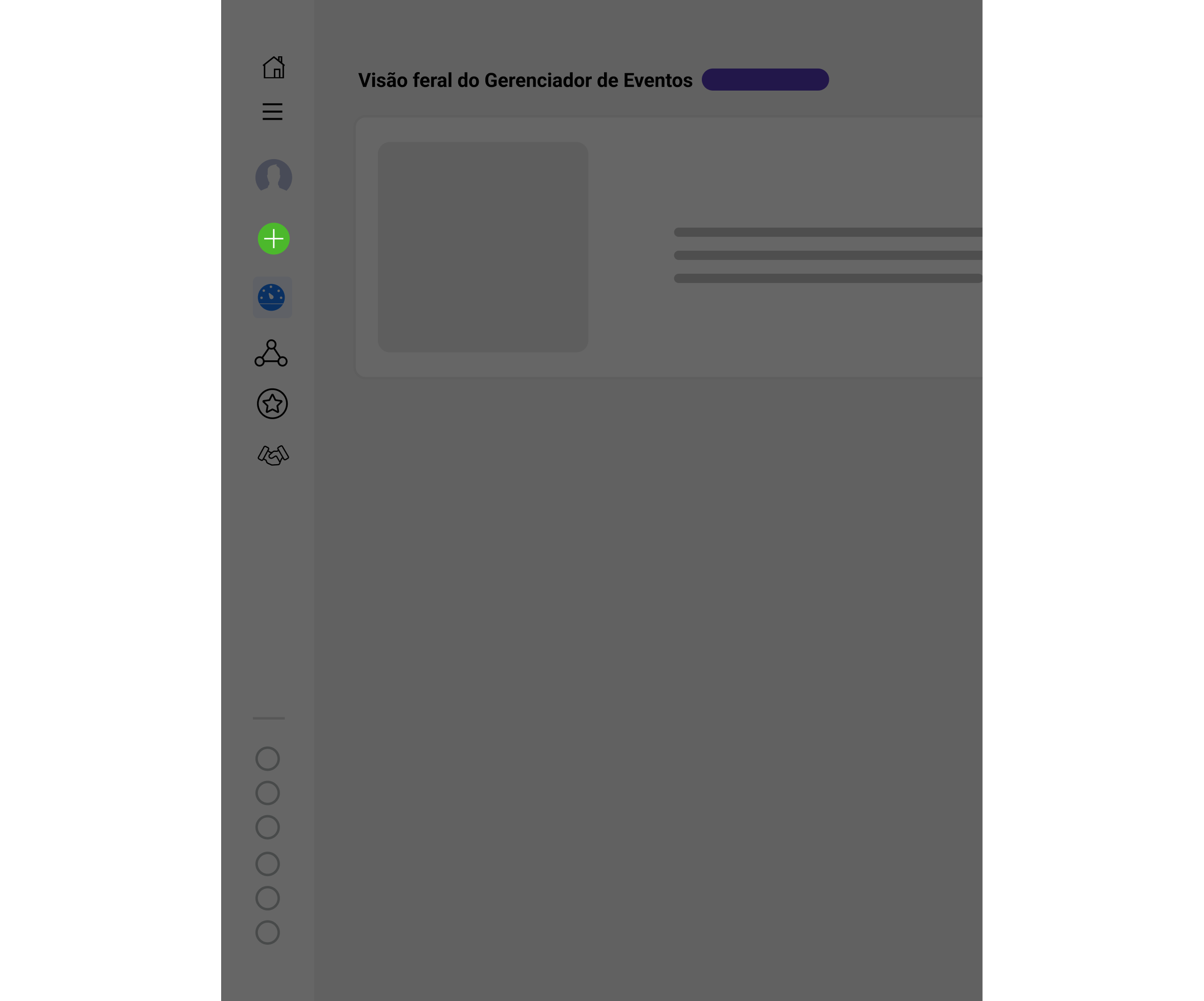
1.2 Clique em Conectar origens de dados.
1.3 Selecione Web e clique em Conectar.
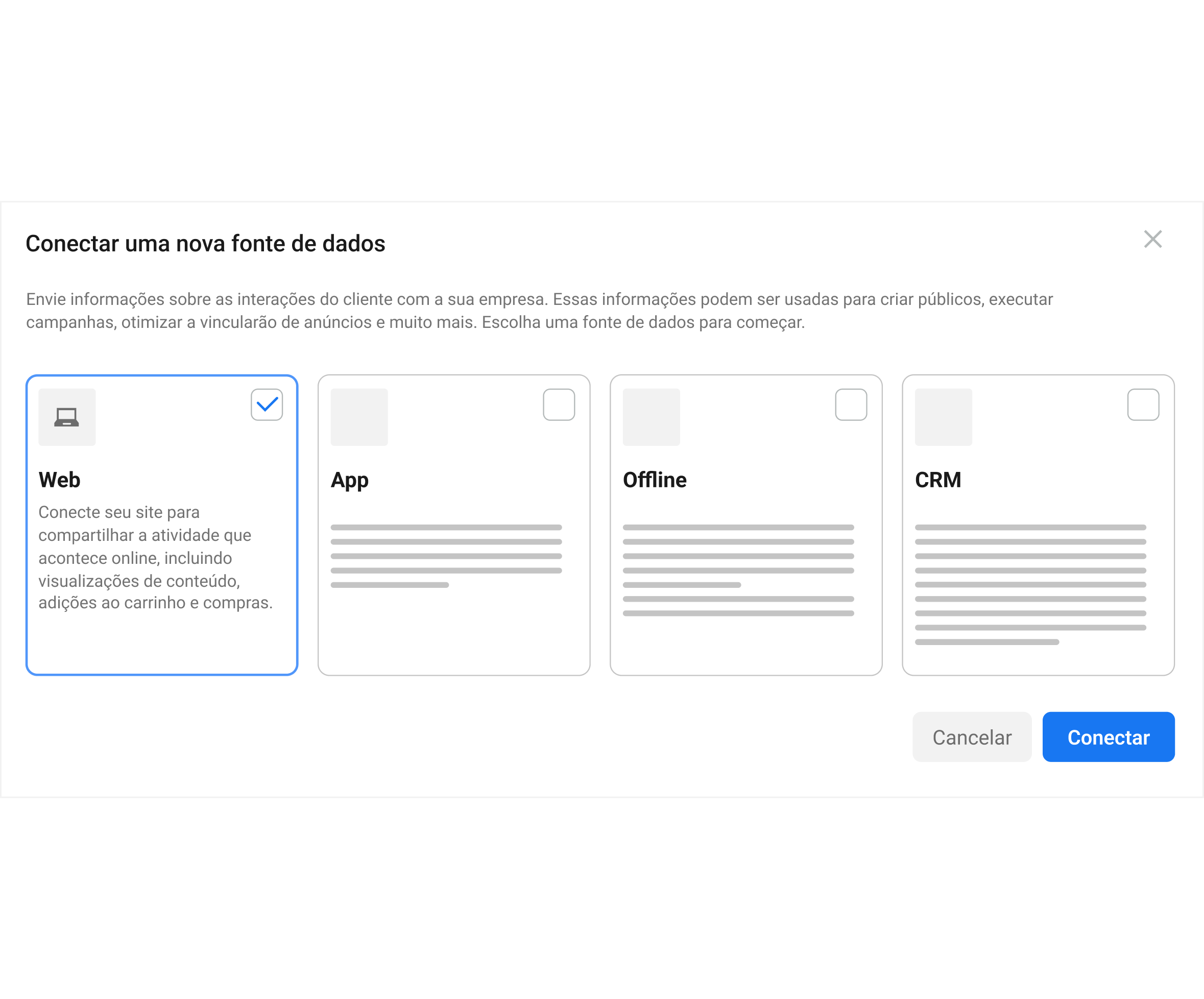
1.4 Adicione o nome do pixel.
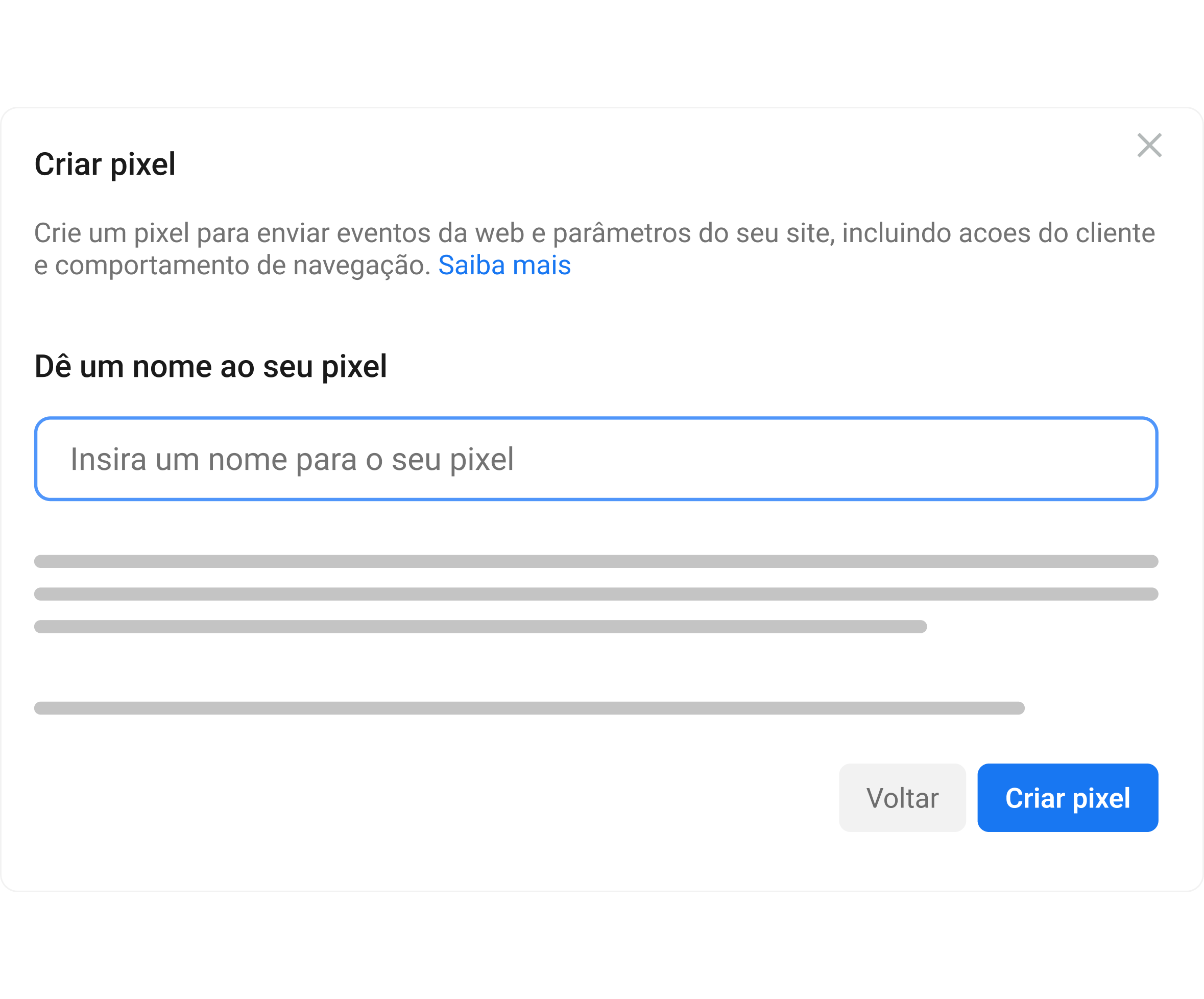
1.5. Digite a URL do seu site para ver as opções de configuração fáceis.
1.6. Clique em Verificar.
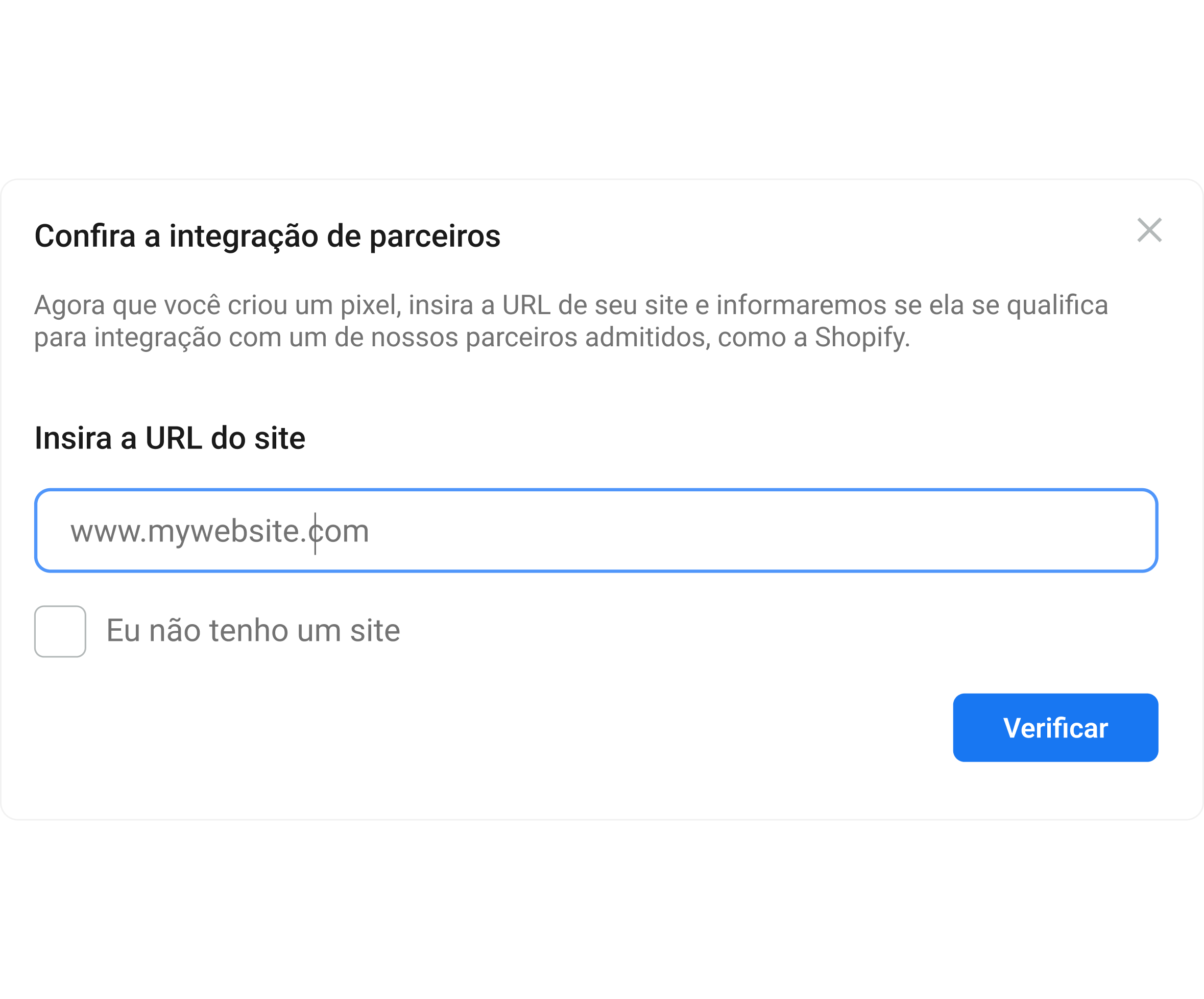
Uma vez que tenha criado um pixel da Meta, é hora de colocar esse código em seu Shop.
2. Adicione o pixel do Facebook ao seu Mercado Shop.
Para começar a coletar informações em seu site, você deve instalar alguns códigos.
2.1. Vá ao Administrador de eventos.
2.2. Clique no ícone Origens de dados no lado esquerdo da página.
2.3. Selecione o pixel que deseja configurar.
2.4. Clique em Continuar configuração do pixel.
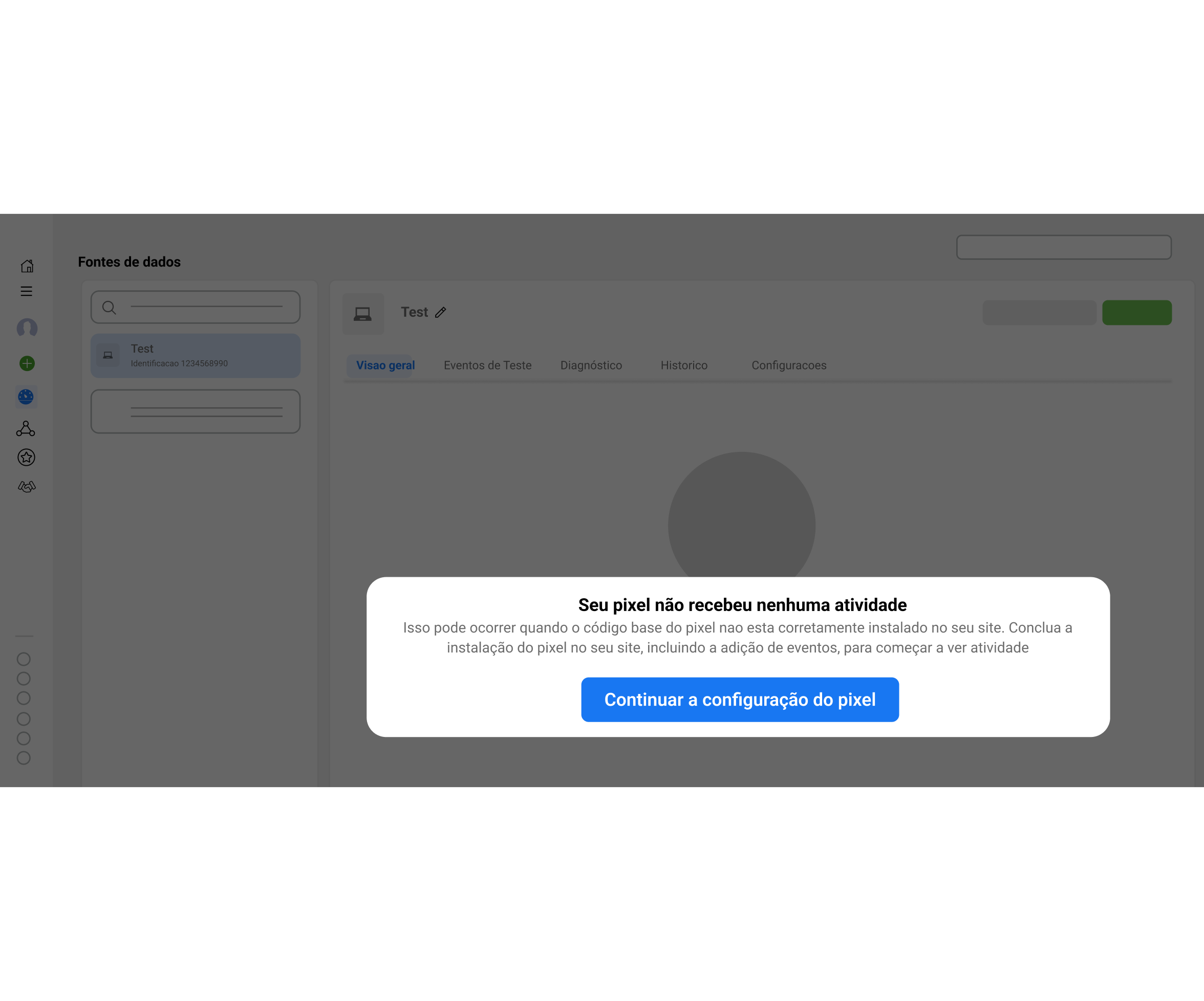
2.5. Preencha a URL do seu site e clique em Verificar.
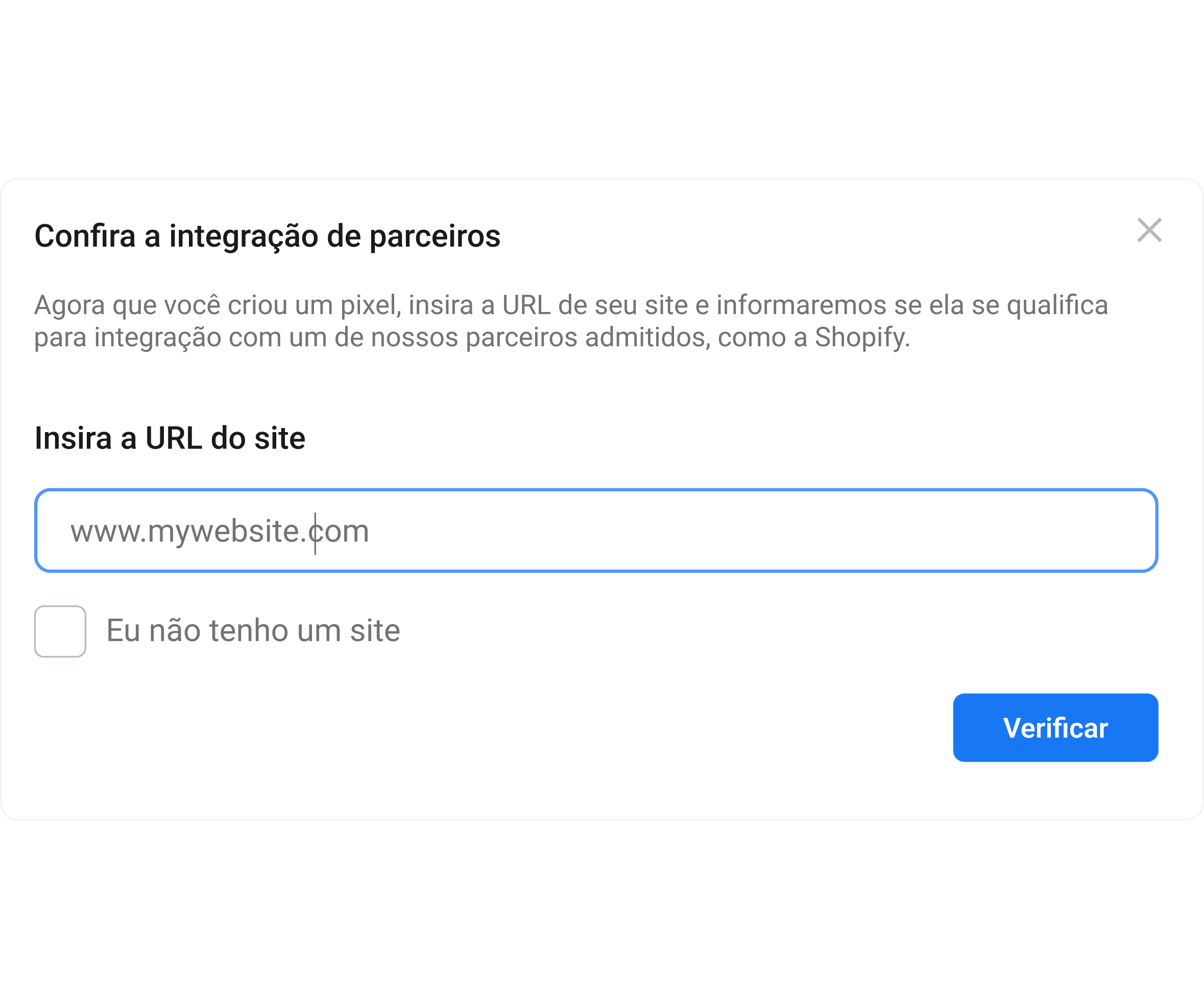
2.6. Clique em Pixel da Meta somente e selecione o Avançar:
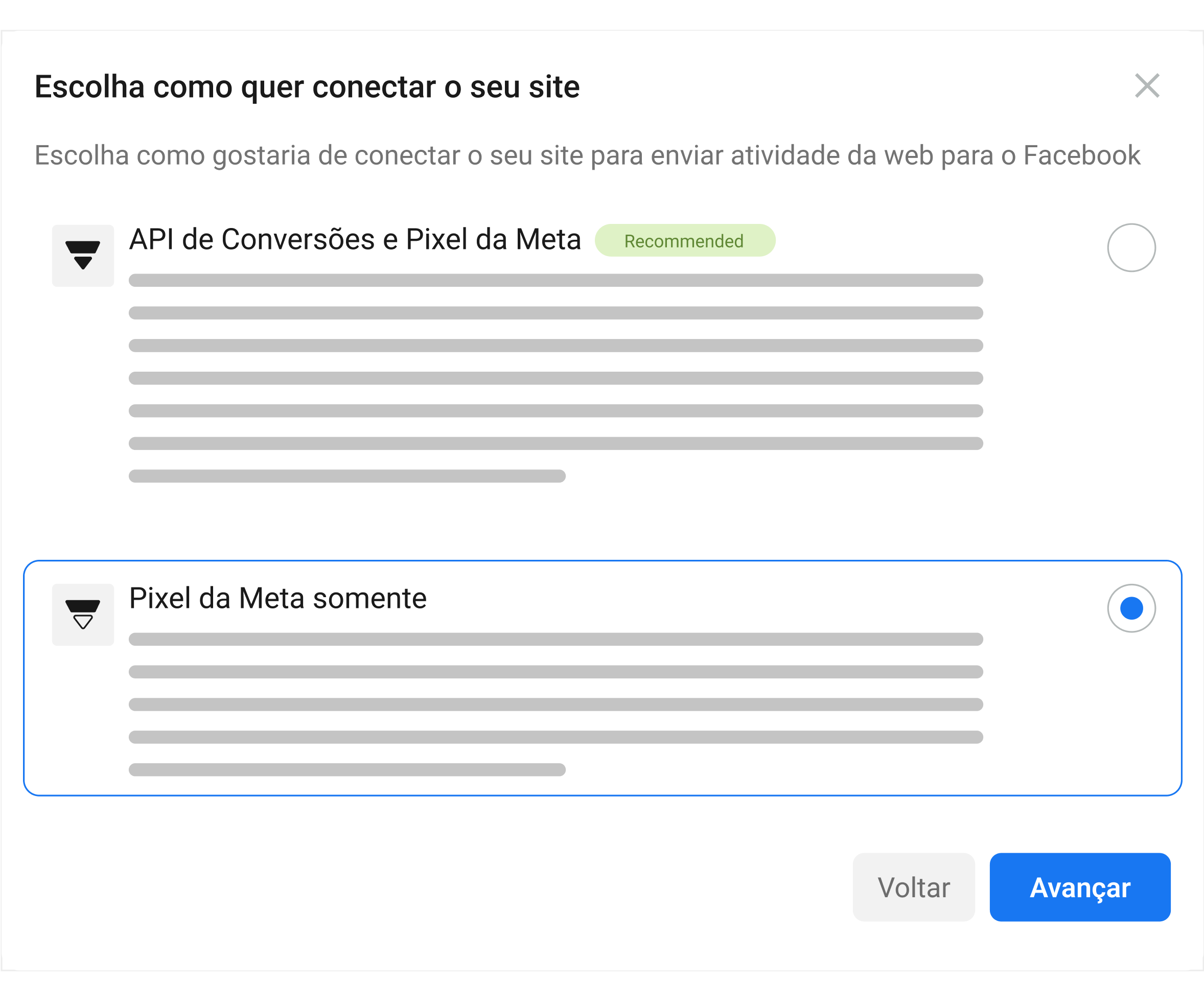
2.7. Selecione Instalar o código manualmente.
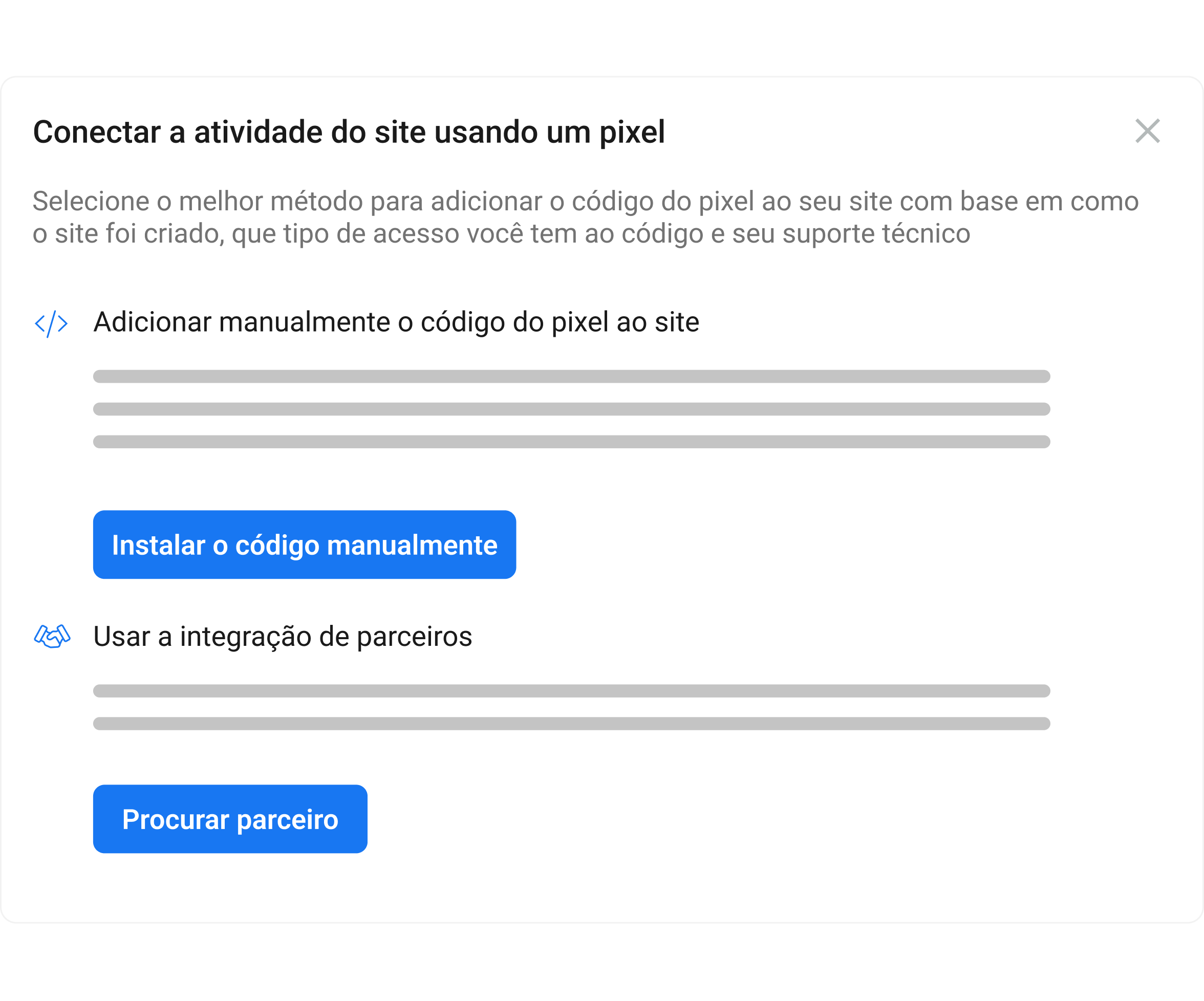
2.8. Copie o código base do pixel.
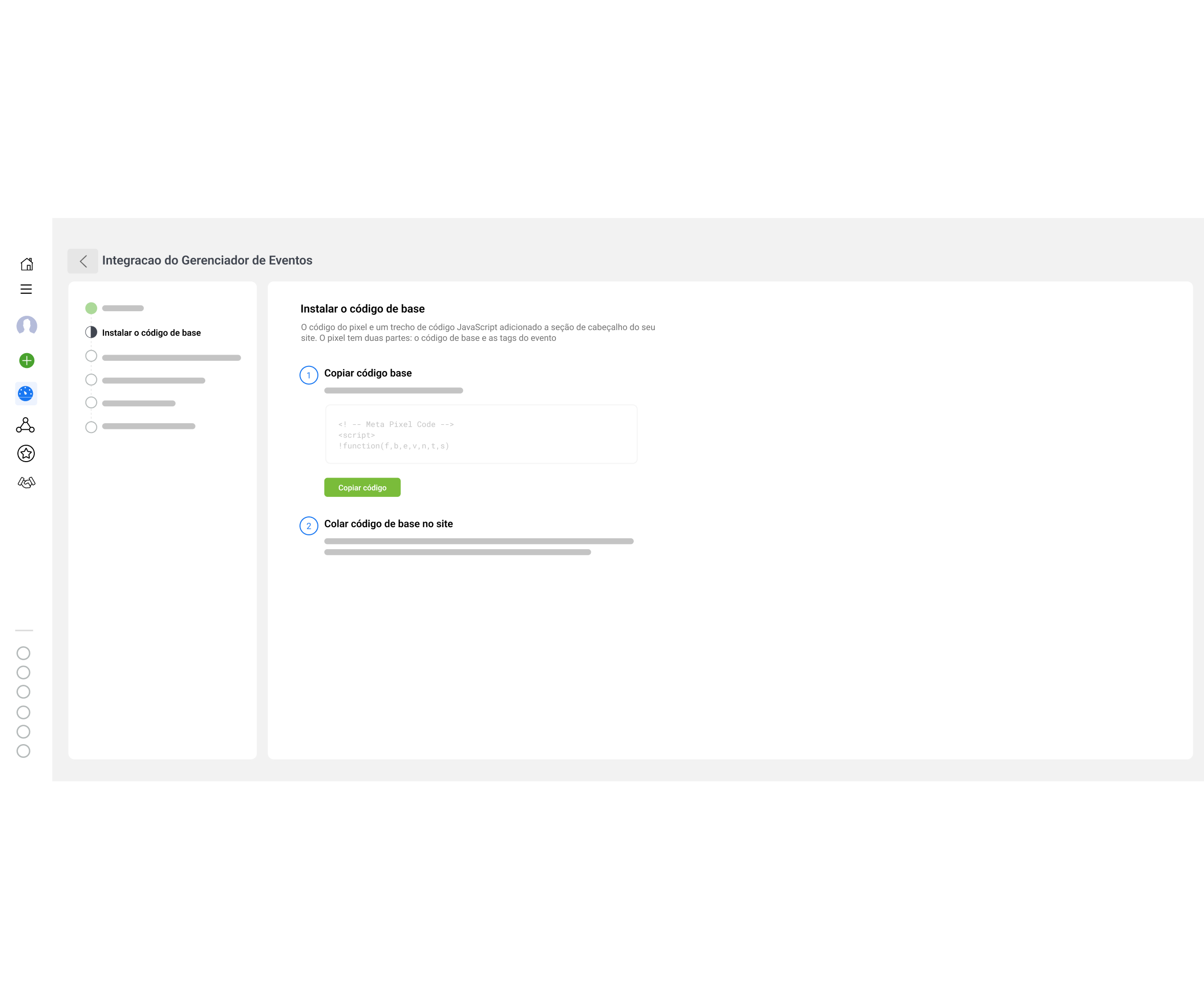
2.9. Agora cole-o em seu Mercado Shop. Para isso, entre em sua conta do Mercado Shops e, no menu lateral direito, clique na opção Configuração > Ferramentas de Marketing > Facebook Pixel. Depois, selecione Adicionar código.
2.10. Uma janela será aberta com o título Adicionar pixel do Facebook. Lá terá uma caixa branca onde você deverá colar o código que copiou no passo 2.4. Em seguida, clique em Salvar.
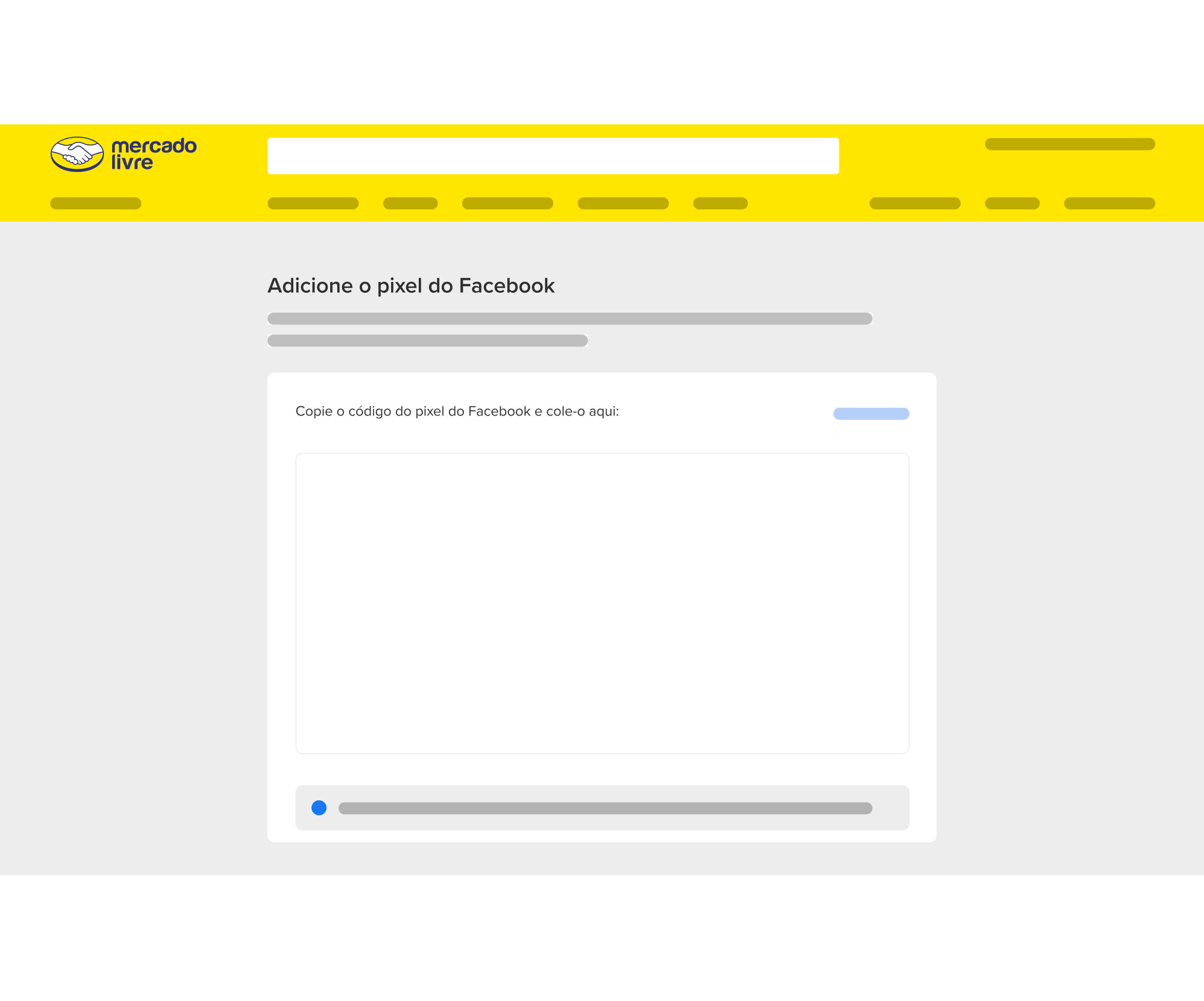
2. 11. Clique em Continuar.
2.12. Recomendamos que você ative as correspondências avançadas automáticas; Isso pode ajudá-lo a atribuir mais conversões aos seus anúncios do Facebook e aumentar o alcance de suas campanhas de remarketing. E também verifique as informações do cliente que deseja enviar.
2.13. Clique em Continuar.
2.14. Adicione eventos com a ferramenta de configuração de eventos, ou escrevendo manualmente o código no site.
2.15. Por fim, clique em Ir ao resumo do pixel:
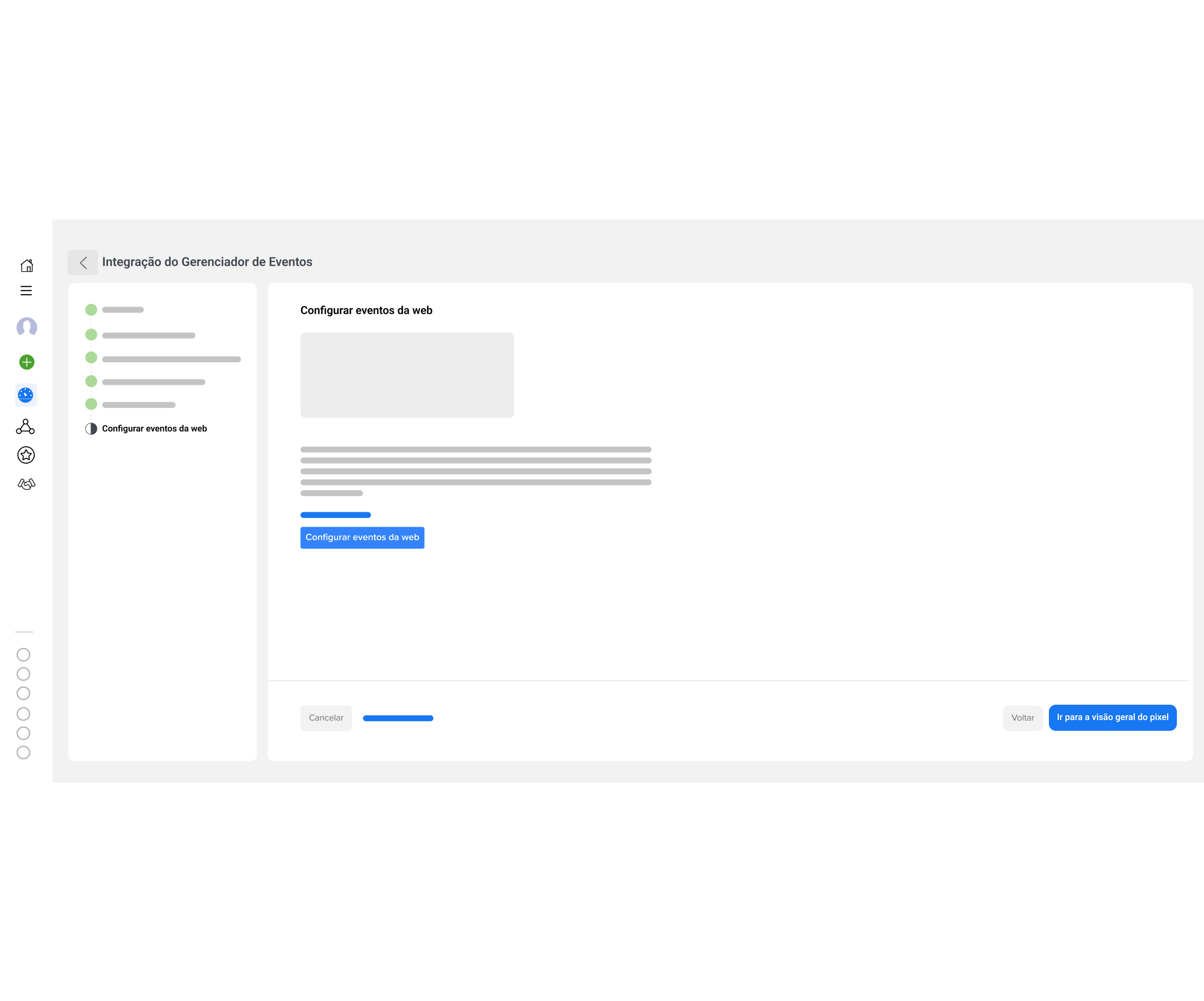
Importante
Depois de concluir a configuração do pixel, você também terá a possibilidade de criar campanhas de remarketing tanto no Facebook quanto no Instagram, desenvolvendo uma estratégia mais completa para atrair futuros compradores nessas redes sociais.
Uma vez que tenha colocado o código em seu Mercado Shop e salvado corretamente, isso significará que o processo foi concluído.
Para garantir que seu pixel funcione sem problemas, volte para a configuração do seu negócio e, em origens de dados, selecione Pixels.
A partir daí, selecione seu pixel e verifique se, ao lado de seu nome, o círculo que indica sua conexão está verde. É possível que demore vários minutos para que o status seja atualizado.
O que você está esperando para potencializar suas vendas nas redes sociais? Aproveite as opções que o Facebook oferece para que seu negócio se potencialize e continue crescendo!
Avalie e otimize a eficácia dos seus anúncios patrocinados
3 conteúdos
Inicie sessão para podermos te recomendar conteúdos exclusivos
Inicie sessão para podermos te recomendar conteúdos exclusivos
O que você achou desse conteúdo?
MÓDULO